Cum să trimiți SMS din C# folosind HTTP
Puteți construi cu ușurință o aplicație consolă în C# care vă permite să trimiteți o cerere HTTP către gateway-ul SMS Ozeki 10. Când rulați această aplicație atașată, mai întâi, va afișa o cerere HTTP pe consolă și apoi o va trimite. Dacă totul merge bine, gateway-ul SMS Ozeki 10 primește această cerere și trimite înapoi un răspuns. Aplicația noastră în C# primește acest răspuns și îl afișează pe consolă. Din acest răspuns putem afla dacă livrarea a fost reușită.
Ce este un API SMS pentru C#?API-ul SMS pentru C# este un instrument excelent pentru a putea trimite mesaje SMS din orice fel de proiect sau aplicație bazată pe C# prin inițierea de cereri HTTP și trimiterea lor către Gateway-ul SMS.
Cerințe preliminare- Visual Studio 2019 Community Edition instalat
- Gateway-ul SMS Ozeki 10 instalat
- Un utilizator HTTP API configurat
Dacă doriți să trimiteți SMS din C#, puteți utiliza API-ul HTTP SMS al Gateway-ului SMS Ozeki.
Pentru a trimite SMS din C#:
- Deschideți https://localhost:9515 în browser și conectați-vă
- Creați un nou utilizator HTTP API
- Verificați numărul portului serviciului HTTP API
- Porniți Visual Studio
- Creați un nou proiect consolă în C#
- Trimiteți SMS din C# tastând codul sursă de mai jos
- Rulați proiectul Console App
- Vizualizați SMS-ul trimis din proiectul dvs. C# pe telefonul mobil
Exemplu de cod sursă SMS în C#
Următorul exemplu de cod sursă în C# este liber de utilizare, îl puteți implementa simplu în proiectul dvs., sau puteți modifica codul sursă pentru a-l utiliza în alte proiecte sau aplicații. Dacă doriți să rulați acest cod exemplu, trebuie doar să îl copiați și să-l lipiți în proiectul dvs. Console App și să rulați proiectul.
using System;
using System.Net.Http;
using System.Text;
using System.Web;
namespace HttpApiTester
{
class Program
{
static async System.Threading.Tasks.Task Main(string[] args)
{
var username = "john";
var password = "Xc3ffs";
var messagetype = "SMS:TEXT";
var httpUrl = "https://127.0.0.1:9508/";
var recipient = HttpUtility.UrlEncode("+36201324567", Encoding.UTF8);
var messagedata = HttpUtility.UrlEncode("TestMessage", Encoding.UTF8);
var sendString = $"{httpUrl}api?action=sendmessage&username=" +
$"{username}&password={password}" +
$"&recipient={recipient}&messagetype=" +
$"{messagetype}&messagedata={messagedata}";
Console.WriteLine("Sending request: " + sendString);
var handler = new HttpClientHandler();
handler.ServerCertificateCustomValidationCallback =
(sender, cert, chain, sslPolicyErrors) => { return true; };
using var client = new HttpClient(handler);
try
{
var response = await client.GetStringAsync(sendString);
Console.WriteLine("Http response received: ");
Console.WriteLine(response);
} catch(Exception e)
{
Console.WriteLine(e.Message);
}
}
}
}
Pasul 1 - Deschideți Visual Studio
Primul pas pentru a crea aplicația care poate trimite mesaje SMS este să deschideți Visual Studio. Dacă nu ați descărcat încă Visual Studio, urmați link-ul din secțiunea Cerințe preliminare de mai sus pentru a descărca cea mai recentă versiune. Dacă aveți Visual Studio instalat pe computer, tot ce trebuie să faceți este să faceți clic pe icoana sa (Figura 1) de pe desktop pentru a deschide Visual Studio.
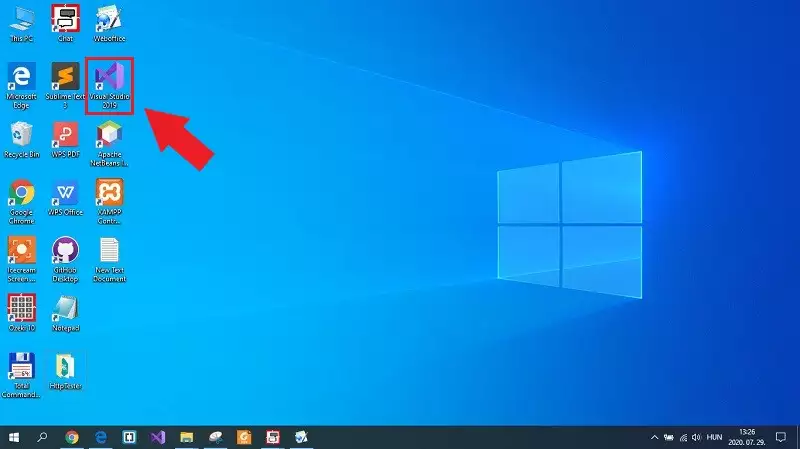
După ce ați deschis Visual Studio, fereastra de deschidere va apărea pentru dvs. așa cum puteți vedea în Figura 2. Aici puteți vedea soluțiile dvs., puteți deschide una existentă, clonați un depozit sau deschideți un folder local. Acum, pentru a urma ghidul, trebuie să faceți clic pe butonul 'Creați un nou proiect' pentru a crea proiectul pentru trimiterea SMS.
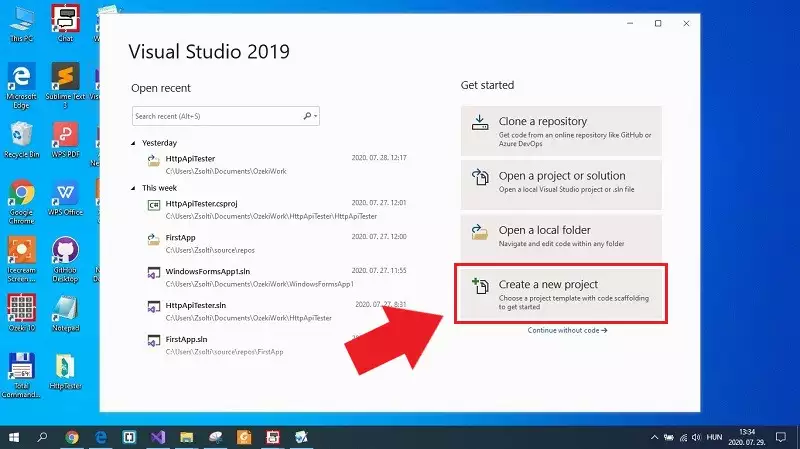
Pasul 3 - Selectați Aplicația Console
Următoarea fereastră listează toate tipurile disponibile de proiecte care pot fi create în Visual Studio. Acest exemplu necesită crearea unei simple Aplicații Console, așa cum o demonstrează Figura 3, dar puteți folosi serviciul de trimitere SMS în multe alte tipuri de proiecte. Deci, tot ce trebuie să faceți aici este să faceți clic pe opțiunea Aplicație Console din lista de tipuri de proiecte disponibile.
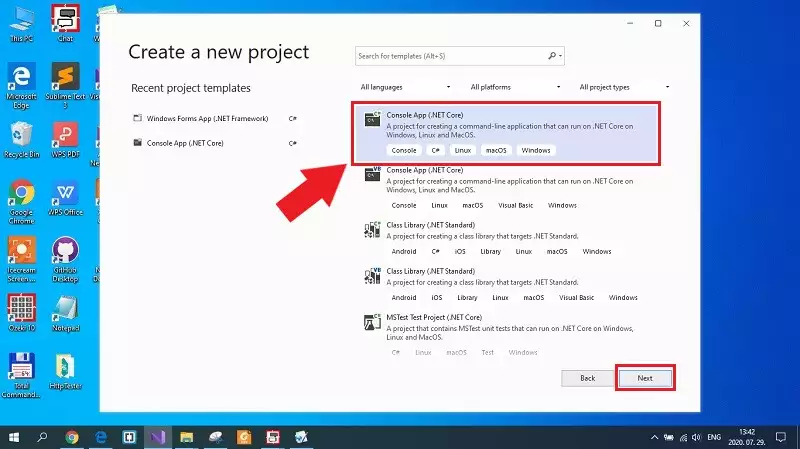
Înainte de a crea proiectul, ultimul pas este să îl configurați prin specificarea unor detalii ale proiectului. Aici, puteți da un nume proiectului și, de asemenea, să setați folderul de locație, așa cum puteți vedea în Figura 4. Dacă ați terminat cu configurarea, puteți face clic pe „Creează” pentru a crea proiectul Aplicație Console.
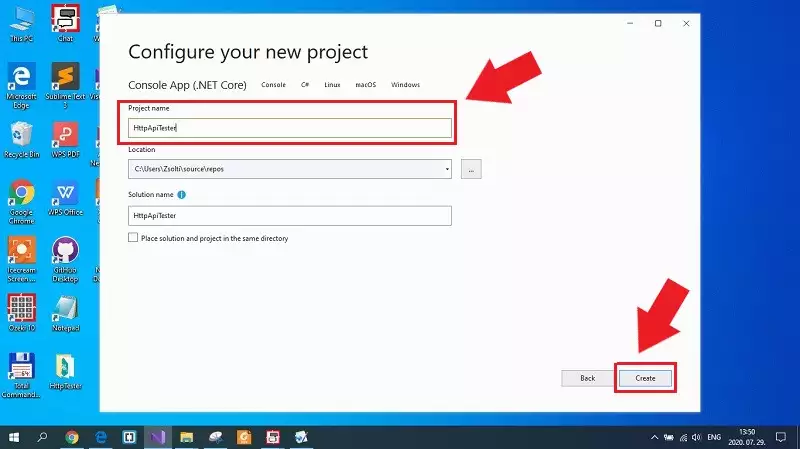
După ce ați creat proiectul Aplicație Console, acum trebuie să setați codul exemplu pe care trebuie să îl executați. Pentru aceasta, derulați în sus pe această pagină pentru a găsi secțiunea cu codul exemplu și selectați întregul cod sursă, așa cum arată Figura 5. Apoi apăsați Ctrl+C pe tastatură pentru a copia codul sursă.
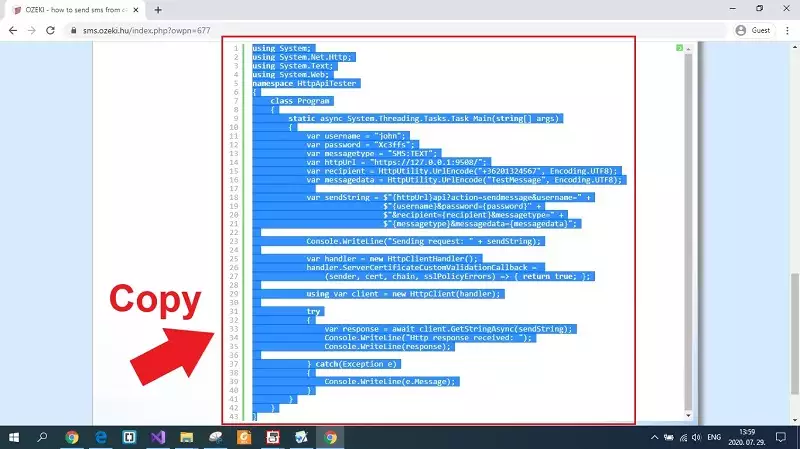
În Visual Studio, proiectul creat conține un fișier sursă inițial Program.cs. În acest moment, acesta este fișierul pe care trebuie să îl folosiți pentru a executa programul exemplu. Aici, mai întâi, selectați codul din acel fișier și ștergeți-l. După aceea, așa cum demonstrează Figura 6, apăsați Ctrl+V pe tastatură pentru a lipi codul exemplu în fișierul dvs. Program.cs. Acum, proiectul este gata de utilizare.
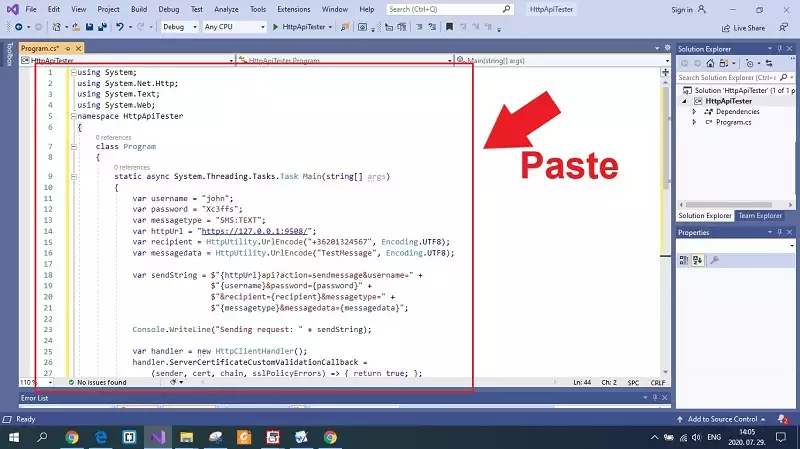
Ultimul pas al acestui ghid este să executați programul exemplu. În Visual Studio, este destul de simplu să rulezi proiectul, trebuie doar să faceți clic pe butonul Run așa cum puteți vedea în Figura 7. După pornirea programului, acesta afișează o fereastră console, care tipărește cererea HTTP pe care programul a trimis-o la SMS Gateway. De asemenea, afișează răspunsul de la SMS Gateway care arată dacă livrarea SMS-ului a fost reușită.
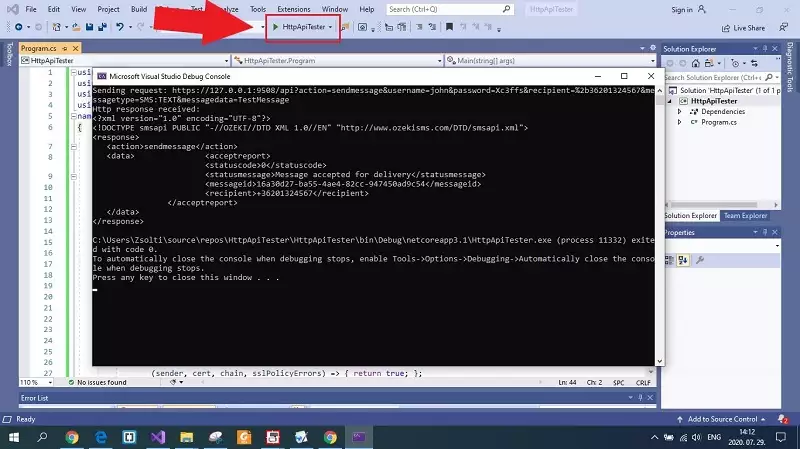
În Ozeki 10 SMS Gateway, puteți verifica cu ușurință ce mesaje au fost trimise de aplicația dvs., deoarece serviciul HTTP API înregistrează fiecare eveniment care a avut loc în timp ce este activat. Deci, dacă deschideți SMS Gateway și selectați detaliile serviciului HTTP API, veți putea vedea evenimentele. Așa cum puteți vedea în Figura 8, serviciul a înregistrat un eveniment, când programul exemplu C# a trimis cererea HTTP către serviciu.
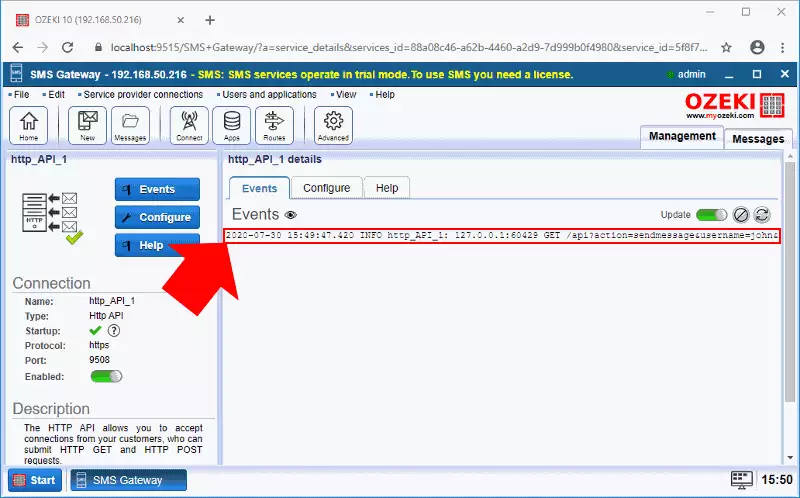
Procesul de trimitere a mesajului poate fi, de asemenea, vizualizat prin evenimente. Pentru aceasta, deschideți conexiunea Utilizator HTTP API, pe care a trebuit să o configurați înainte. Figura 9 demonstrează cum conexiunea gestionează cererea HTTP și trimite mesajul către destinatarul pe care l-ați specificat în programul dvs. C#.
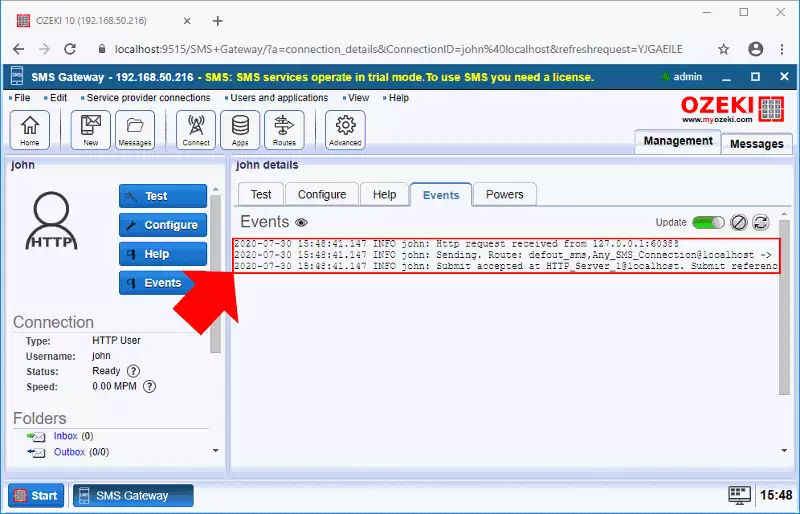
Acest ghid a furnizat toate informațiile necesare despre cum să trimiteți un SMS către orice destinatar de pe computerul dvs. Această soluție utilizează combinația dintre C# și Ozeki SMS Gateway, care funcționează în orice țară și poate trimite și primi SMS prin diverse conexiuni mobile. Acest lucru va face comunicarea cu colegii dvs. și cu clienții organizației dvs. mult mai ușoară.
Ozeki SMS Gateway este un instrument care poate fi controlat folosind cereri HTTP. Pentru a afla mai multe despre acestea, nu ezitați să vizitați articolul despre primirea SMS folosind API-ul HTTP SMS în C#, sau obțineți informații despre alte limbaje suportate, cum ar fi PHP.
Tot ce trebuie să faceți este să descărcați Ozeki SMS Gateway și să începeți să vă construiți soluția acum!
